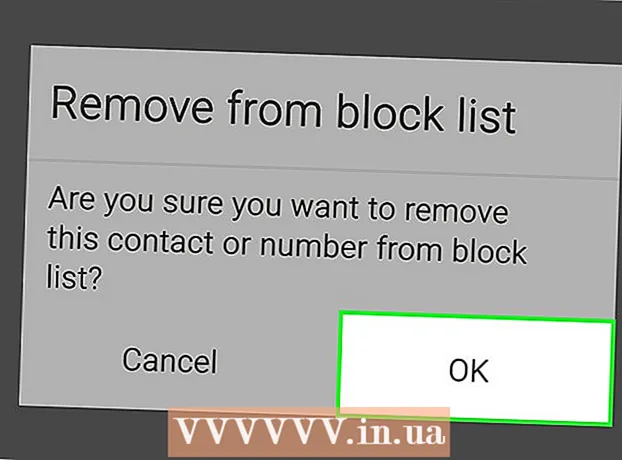लेखक:
Monica Porter
निर्मितीची तारीख:
16 मार्च 2021
अद्यतन तारीख:
1 जुलै 2024

सामग्री
जेव्हा आपल्या संगणकाच्या हार्डवेअरमध्ये समस्या उद्भवतात परंतु आपल्याला भाग प्रकार किंवा निर्माता माहित नसतात तेव्हा आपण ओळखीसाठी डिव्हाइसचा हार्डवेअर आयडी वापरू शकता. डिव्हाइस कार्यरत नसले तरीही हार्डवेअर आयडी आपल्याला आपल्या संगणकावरील जवळजवळ सर्व हार्डवेअरचे निर्माता आणि मॉडेल शोधण्याची परवानगी देतो.
पायर्या
भाग 1 चा 1: हार्डवेअर आयडी शोधा
डिव्हाइस व्यवस्थापक उघडा. हे वैशिष्ट्य सर्व कनेक्ट केलेले हार्डवेअर सूचीबद्ध करते आणि योग्यरित्या कार्य करत नसलेले डिव्हाइस प्रदर्शित करते. डिव्हाइस व्यवस्थापक उघडण्यासाठी येथे काही भिन्न मार्ग आहेत:
- विंडोजच्या सर्व आवृत्त्यांवर - दाबा ⊞ विजय+आर नंतर टाइप करा devmgmt.msc. डिव्हाइस व्यवस्थापक लॉन्च होईल.
- विंडोजच्या सर्व आवृत्त्यांवर नियंत्रण पॅनेल उघडा आणि वरच्या उजवीकडे ड्रॉप-डाउन मेनूसह दृष्य मोठ्या किंवा लहानवर स्विच करा. मग आपण "डिव्हाइस व्यवस्थापक" निवडा.
- विंडोज 8.1 वर प्रारंभ करा बटणावर राइट-क्लिक करा आणि "डिव्हाइस व्यवस्थापक" निवडा.

आपण तपासू इच्छित असलेल्या डिव्हाइसवर उजवे क्लिक करा आणि "गुणधर्म" निवडा. योग्य ड्रायव्हर शोधण्यासाठी आपण "अज्ञात डिव्हाइस" किंवा इतर सदोषीत डिव्हाइसचे गुणधर्म पाहू शकता.- त्रुटीसह डिव्हाइसमध्ये "!" असेल लहान
- आपण "+" क्लिक करून श्रेण्या विस्तृत करू शकता.

कार्ड क्लिक करा.तपशील (तपशील) प्रॉपर्टी डायलॉग बॉक्स आणि व्हॅल्यू बॉक्स दिसेल.
ड्रॉप-डाउन मेनूमधून "हार्डवेअर आयडी" निवडा. मूल्य बॉक्समध्ये असंख्य भिन्न वस्तू दिसतील. हा डिव्हाइसचा हार्डवेअर आयडी आहे. आपण डिव्हाइससाठी योग्य ड्राइव्हर ओळखण्यात आणि शोधण्यात मदत करण्यासाठी या आयडी वापरू शकता. अधिक माहितीसाठी कृपया खालील विभाग पहा. जाहिरात
भाग २ पैकी: ड्रायव्हर शोधण्यासाठी हार्डवेअर आयडी वापरणे

पहिल्या आयडीवर राइट-क्लिक करा आणि "कॉपी करा" निवडा. यादीतील तेल हा सामान्यत: प्राथमिक आयडी असतो आणि त्यात बरेच वर्ण असतात. कृपया पीसीवरील क्लिपबोर्डवर कॉपी करण्यासाठी या आयडीवर उजवे क्लिक करा.
Google शोध बारमध्ये हार्डवेअर आयडी पेस्ट करा. हे कोणते डिव्हाइस आहे हे आपणास समजेल, हार्डवेअरचा सामना करत असलेल्या चूक ओळखण्यासाठी ही माहिती खूप उपयुक्त आहे.
शोध संज्ञेच्या शेवटी "ड्राइव्हर" जोडा. या प्रकारच्या हार्डवेअरसाठी ड्राइव्हर फाईल असलेले निकाल Google परत देईल. आपण मागील चरणात सापडलेल्या माहितीचा निर्माता निर्मात्याच्या समर्थन साइटवरून योग्य ड्राइव्हर डाउनलोड करण्यासाठी देखील वापरू शकता.
हार्डवेअर आयडीची रचना समजून घ्या. जरी संपूर्ण आयडी डिकोड करण्याची आवश्यकता नाही, परंतु असे दोन डेटा आहेत जे Google शोध प्रभावी नसल्यास उत्पादन ओळखण्यात मदत करतील. VEN_XXXX कोड म्हणजे निर्माता (विक्रेता) चे प्रतिनिधित्व करते. अजूनही DEV_XXXX डिव्हाइसचे विशिष्ट मॉडेल आहे. येथे काही कोड आहेत VEN_XXXX वारंवार:
- इंटेल - 8086
- एटीआय / एएमडी - 1002/1022
- एनव्हीआयडीए - 10 डी
- ब्रॉडकॉम - 14E4
- अॅथेरोस - 168 सी
- रियलटेक - 10 ईसी
- क्रिएटिव्ह - 1102
- लॉजिटेक - 046 डी
हार्डवेअर माहिती पुनर्प्राप्त करण्यासाठी डिव्हाइस हंट वेबसाइट वापरा. वर डेटाबेस शोधण्यासाठी आपण वर काढलेला विक्रेता आयडी आणि डिव्हाइस वापरू शकता. कृपया 4 विक्रेता आयडी क्रमांक प्रविष्ट करा (VEN_XXXX) विक्रेता आयडी शोध फील्डमध्ये किंवा 4 डिव्हाइस आयडी क्रमांक (DEV_XXXX) योग्य फील्डमध्ये जा, नंतर "शोध" बटणावर क्लिक करा.
- डेटाबेस मोठा आहे, परंतु सर्व हार्डवेअर उपलब्ध नाही. जिथे आपल्याला परिणाम सापडत नाही तिथे ते शक्य आहे.
- डेटाबेस ग्राफिक कार्ड्स, साउंड कार्ड्स आणि नेटवर्क अॅडॉप्टर्ससह पीसीआय स्लॉट हार्डवेअरसाठी डिझाइन केला आहे.